Mari Pelajari Cara Mengelompokkan Data Di Excel Dengan Mudah
Seperti apa cara mengelompokkan data di Excel? Mari kita pelajari fitur yang sangat berguna ini. Temukan informasi mengenai hal tersebut hanya di sini.
Posted: Monday, Apr 18, 2022
Share:
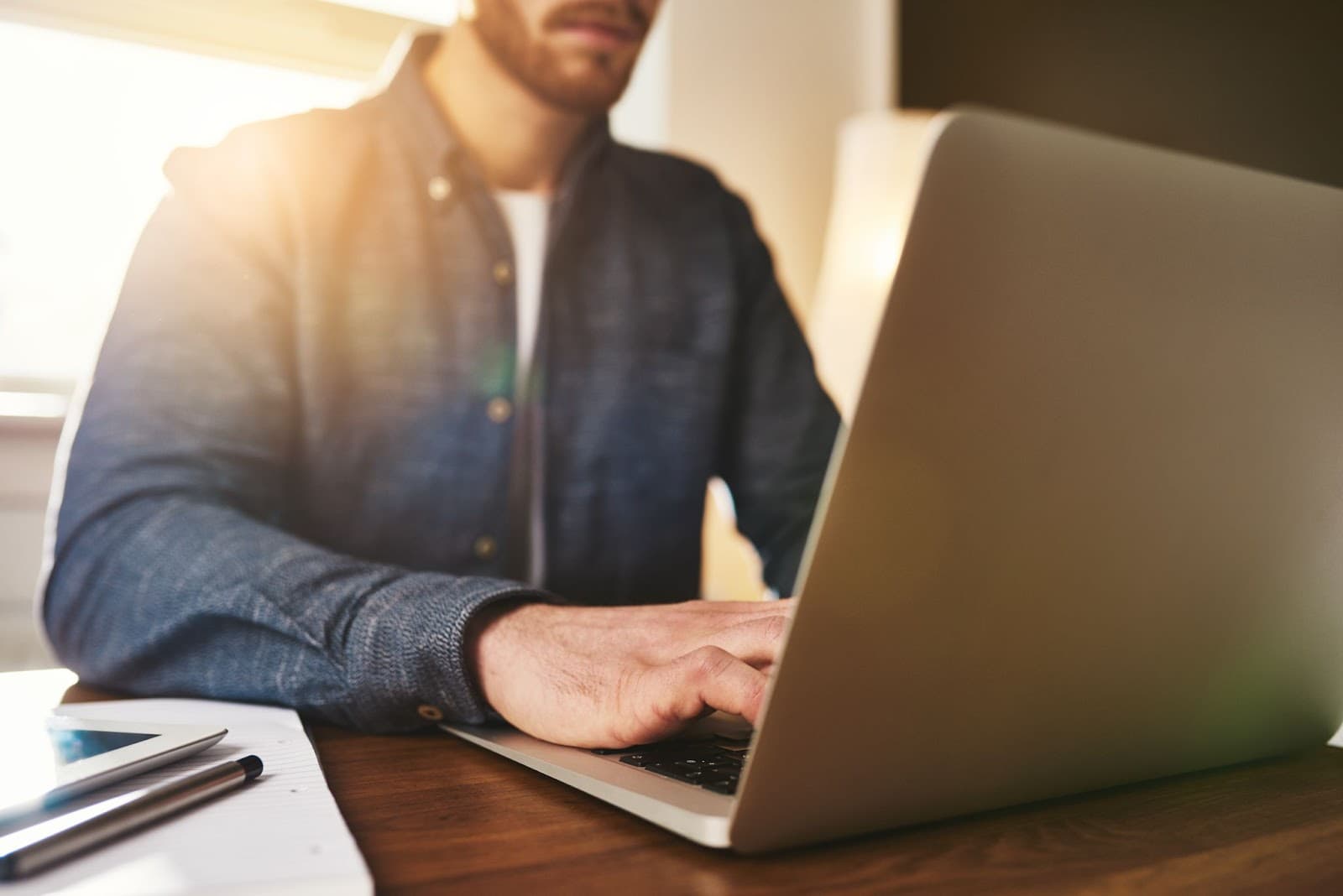
Ketika berurusan dengan data yang berjumlah puluhan, mungkin hal ini bukanlah hal yang terlihat sulit. Namun, ketika data yang harus kamu olah berjumlah ratusan bahkan ribuan, maka hal ini akan terlihat sangat mengintimidasi. Untuk memudahkan kamu dalam hal ini, Excel menyediakan fitur grouping yang bisa membantu. Bagaimana cara mengelompokkan data di Excel? Untuk bisa menguasai fitur ini, kamu bisa memperhatikan beragam informasi yang ada di bawah ini.
Mengenal Cara Mengelompokkan Data Di Excel
Pengelompokan atau grouping di Excel digunakan ketika kamu memiliki data terstruktur dengan nama header yang terdapat di kolom. Pengelompokan memungkinkan pengguna untuk menggabungkan baris atau kolom nomor berapa pun sehingga kamu dapat menyembunyikan atau men-subset data di bawah kolom dan baris yang dipilih.
Untuk mengakses fitur grup di Excel, buka tab menu Data dan pilih opsi Grup. Kemudian pilih baris atau kolom yang ingin dipilih. Misalkan jika kita memilih 5 baris secara berurutan, maka kita akan dapat menambahkan tanda “+”, yang digunakan untuk memperluas atau menciutkan baris yang dipilih.
Cara ini juga bisa dilakukan melalui shortcut. Kombinasi yang harus kamu tekan pada keyboard adalah:
Shift + Alt + Panah Kanan untuk grouping.
Shift + Alt + Panah Kiri untuk ungrouping
Baca juga: 4 Cara Mengurutkan Data di Excel secara Mudah
Namun secara lebih jelasnya, cara untuk mengelompokkan data di Excel bisa dilakukan dengan cara berikut ini.
1. Persiapkan Data Di Excel
Pertama-tama, kamu harus mempersiapkan data yang akan dikelompokkan di Excel. Setelah itu, pilih semua baris yang akan berada dalam satu grup.
2. Pilih Opsi Group
Selanjutnya, kamu harus memilih opsi “Group” yang berada pada menu “Outline” pada tab “Data.” Atau bisa juga dengan menggunakan shortcut di atas. Sebuah pop-up akan muncul dan menunjukkan pilihan antara row atau column. Pilih pilihan yang sesuai dengan keinginan kamu, jika ingin mengelompokkan secara baris, maka pilih row. Untuk mengelompokkan secara kolom, pilih column.
3. Lihat Hasilnya
Jika sudah, maka kamu bisa melihat munculnya tanda “+” pada bagian kiri dari lembar kerja. Dengan menekannya, grup akan melebar untuk menunjukkan data dan menciut untuk menyembunyikan data.
Kamu juga bisa mengelompokkan grup data di dalam grup. Kamu hanya tinggal mengulang cara di atas, namun dengan data yang sudah dikelompokkan. Tinggal memilih rentang data yang ingin dikelompokkan menjadi satu grup besar.
Baca juga: 6 Macam-Macam Rumus Excel Sederhana untuk Pekerjaanmu
Mengapa Kita Harus Menggunakan Grouping?
Ada banyak keuntungan yang bisa kamu dapatkan dengan memanfaatkan fitur satu ini. Beberapa diantaranya adalah:
Dengan banyaknya data dan informasi yang kompleks serta terperinci, akan sangat sulit untuk memahaminya dengan cara cepat. Cara terbaik untuk mengatur atau menyederhanakan lembar kerja adalah menggunakan fitur grup di Excel.
Di Excel, pengguna tidak boleh menyembunyikan sel karena bisa menyulitkan bagi orang lain untuk mengetahui jika ada sel yang disembunyikan. Hal ini tentu akan mempersulit kolaborasi. Sehingga cara terbaik adalah untuk membuat grup yang bisa menyembunyikan data dan mengembalikannya jika diperlukan.
Itulah informasi mengenai cara mengelompokkan data di Excel. Semoga hal ini bisa membantu kamu di kemudian hari. Jika kamu ingin menguasai berbagai macam skill Microsoft Office lainnya, kami menyediakan program Microsoft Office Specialist. Di sini kamu bisa belajar berbagai macam skill untuk Microsoft Word, Microsoft Excel, dan Microsoft PowerPoint. Hubungi MyEduSolve melalui nomor +6287857067313 (WhatsApp) sekarang juga untuk informasi lebih lanjut terkait sertifikasi yang kamu butuhkan!
Info Artikel
Mari Pelajari Cara Mengelompokkan Data Di Excel Dengan Mudah
Posted: Monday, Apr 18, 2022
Updated: Sunday, Jan 11, 2026
Tags terkait
21,532
Suggest a Topic
What topics are you interested in learning more about? We want to hear from you! Share with us your feedback and article suggestions for our blog.